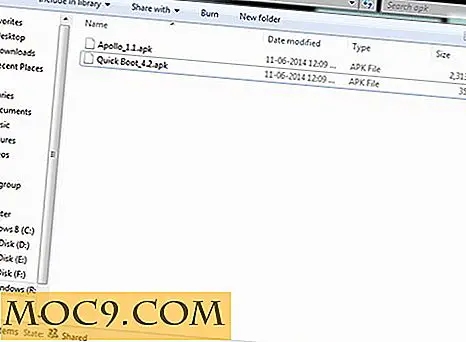2 Επεκτάσεις στην Spice Up σελίδα εκκίνησης του Google Chrome
Το Google Chrome είναι ένα από τα πιο γρήγορα και ευκολότερα χρησιμοποιούμενα προγράμματα περιήγησης που έχουν αναπτυχθεί μέχρι σήμερα. Με ένα σωρό χρήσιμες επεκτάσεις Chrome που αναπτύσσονται κάθε μέρα, τίποτα δεν χτυπά το Google Chrome όταν πρόκειται να προσαρμόσετε το πρόγραμμα περιήγησης και να το χρησιμοποιήσετε όπως θέλετε.
Συζητήσαμε προηγουμένως μερικές επεκτάσεις Chrome που σας βοηθούν να γευτείτε την εμπειρία περιήγησής σας. Σήμερα θα δούμε πώς να προσαρμόσετε τη νέα σελίδα καρτελών του Google Chrome και να προσθέσετε λειτουργίες που την καθιστούν πιο χρήσιμη.
Η προεπιλεγμένη σελίδα νέας καρτέλας του Google Chrome
Στην προεπιλεγμένη νέα καρτέλα του Google Chrome παρατίθενται οι μικρογραφίες ιστότοπων που επισκέπτεστε συχνά. Μπορείτε να επιλέξετε την προβολή Πλέγμα ή Μικρογραφία ή να επιλέξετε μια μινιμαλιστική προβολή λίστας για να εμφανίσετε τους συνδέσμους των αγαπημένων σας ιστότοπων στη νέα σελίδα καρτελών του Chrome.
Δείτε πώς φαίνεται η προεπιλεγμένη σελίδα καρτέλας:

Αυτό είναι δροσερό, μπορείτε να έχετε πρόσβαση σε ιστοσελίδες που επισκέπτεστε συχνά με ένα κλικ. Υπάρχει επίσης μια άλλη μπάρα στο υποσέλιδο σελίδας, η οποία εμφανίζει μια λίστα πρόσφατα κλειστών καρτελών.
Αυτό είναι και τίποτα περισσότερο. Τι γίνεται εάν θέλετε να προσαρμόσετε την εμφάνιση και την αίσθηση της νέας σελίδας καρτελών; Τι γίνεται αν θέλετε να προσθέσετε μερικούς ιστότοπους ή μπορεί να είναι σελιδοδείκτες ως μικρογραφίες στη νέα σελίδα καρτελών;
Ταχείας κλήσης
Για να εγκαταστήσετε την επέκταση, μεταβείτε στην σελίδα επέκτασης SpeedDiD και πατήστε το κουμπί "Εγκατάσταση τώρα". Μόλις εγκατασταθεί η επέκταση, θα δείτε ότι η νέα καρτέλα σας έχει αλλάξει σε κάτι όπως φαίνεται παρακάτω:

Οι μικρογραφίες είναι κενές από προεπιλογή, ωστόσο μπορείτε να προσθέσετε τις αγαπημένες σας τοποθεσίες μία προς μία. Απλά κάντε κλικ σε μια μικρογραφία και εισαγάγετε τον τίτλο και τη διεύθυνση URL του ιστότοπου που θέλετε να προσθέσετε στη νέα καρτέλα

Συνεχίστε την ίδια διαδικασία για να προσθέσετε όλες τις αγαπημένες σας τοποθεσίες μία προς μία. Όταν τελειώσετε, θα δείτε μια πολύ καλύτερη και ελκυστική αρχική σελίδα στο Google Chrome, όπως φαίνεται παρακάτω:

Επιπλέον, μπορείτε να τροποποιήσετε τις ρυθμίσεις της σελίδας εκκίνησης κάνοντας κλικ στο κουμπί επιλογών που βρίσκεται στο επάνω αριστερό μέρος της αρχικής σελίδας. Η σελίδα επιλογών του Speeddial μοιάζει με τις ακόλουθες

Υπάρχουν 7 διαφορετικά θέματα διαθέσιμα, επιλέγοντας ένα χρώμα θέματος αλλάζει άμεσα το φόντο της νέας σελίδας καρτέλας. Αν θέλετε να εμφανίσετε μια εικόνα φόντου στη νέα καρτέλα - επιλέξτε το προεπιλεγμένο θέμα και εισαγάγετε τη διεύθυνση URL της εικόνας στο πλαίσιο κειμένου "εικόνα φόντου". Βεβαιωθείτε ότι η εικόνα είναι προσβάσιμη από το κοινό και πατήστε το πλήκτρο "Ρύθμιση".
Μπορείτε επίσης να προσαρμόσετε τον αριθμό των στηλών και των σειρών των μικρογραφιών που εμφανίζονται στη σελίδα της νέας καρτέλας του Google Chrome. Αυτό είναι χρήσιμο σε περίπτωση που θέλετε να προσθέσετε περισσότερους ιστότοπους στη λίστα γρήγορης πρόσβασης. Το μέγεθος των μικρογραφιών μπορεί να ρυθμιστεί χρησιμοποιώντας το ρυθμιστικό με το όνομα "Dials Distance"
Άλλες ρυθμίσεις περιλαμβάνουν την εμφάνιση ή την απόκρυψη του πλαισίου αναζήτησης Google από τη νέα καρτέλα, εμφάνιση της γραμμής εργαλείων σελιδοδεικτών και των τίτλων σελίδας.
Αφού έχετε τροποποιήσει όλες τις ρυθμίσεις, η νέα σελίδα καρτέλας έχει ρυθμιστεί για να πάρει τη θέση της. Ακολουθεί ένα παράδειγμα από τον υπολογιστή μου:

Τώρα, η νέα καρτέλα του Chrome σας είναι πιο ελκυστική και χρήσιμη από αυτή που φαίνεται παραπάνω; Είμαι βέβαιος ότι δεν είναι.
Απίστευτη Αρχική Σελίδα
Μια άλλη επέκταση που κάνει μια παρόμοια δουλειά είναι η απίστευτη εκκίνηση. Η επέκταση σάς επιτρέπει να γράφετε σημειώσεις στην αρχική σελίδα και αυτές οι σημειώσεις μπορούν να συγχρονιστούν με τους σελιδοδείκτες του προγράμματος περιήγησης σας χρησιμοποιώντας το συγχρονισμό Google Chrome.
Αφού εγκατασταθεί η επέκταση, δείτε πώς φαίνεται η αρχική σελίδα σας στο Chrome:

Ο μεγαλύτερος πίνακας στα δεξιά δείχνει ένα φάκελο από τη γραμμή εργαλείων σελιδοδεικτών. Μπορείτε να επιλέξετε τον φάκελο που εμφανίζεται σε αυτήν την περιοχή, απλά επιλέξτε το φάκελο στο μικρότερο παράθυρο και επιλέξτε "Εμφάνιση ως κύριο". Ίσως είναι καλή ιδέα να δημιουργήσετε ένα νέο φάκελο στη γραμμή εργαλείων σελιδοδεικτών και να αποθέσετε τους συχνά χρησιμοποιούμενους σελιδοδείκτες σε αυτόν το φάκελο. Στη συνέχεια, εμφανίστε αυτόν τον φάκελο ως τον κύριο φάκελο στον δεξιό πίνακα.
Αυτό που ενδιαφέρει σχετικά με αυτήν την επέκταση είναι το τμήμα Σημειώσεις, που βρίσκεται στο αριστερό πάνω μέρος της αρχικής σελίδας. Μπορείτε να γράψετε σημειώσεις, να κάνετε λίστες ή οτιδήποτε θέλετε και όλες αυτές οι σημειώσεις αποθηκεύονται τοπικά στις ρυθμίσεις επέκτασης. Επιπλέον, αυτές οι σημειώσεις μπορούν να συγχρονιστούν ακριβώς καθώς συγχρονίζετε τους σελιδοδείκτες του προγράμματος περιήγησης στο Chrome, χρησιμοποιώντας το λογαριασμό σας Google.

Η προσαρμογή της αρχικής σελίδας είναι και πάλι πολύ εύκολη, μεταβείτε στις επιλογές επέκτασης κάνοντας κλικ στις επιλογές "Θέματα" και μπορείτε να προσαρμόσετε τα χρώματα φόντου και να επιλέξετε μια ταπετσαρία για το φόντο της νέας καρτέλας. Υπάρχουν 6 διαφορετικά υπόβαθρα διαθέσιμα, δυστυχώς δεν μπορείτε να καθορίσετε μια εικόνα της επιλογής σας.

Πιστεύω ότι η επέκταση κάνει μια δίκαιη δουλειά, λαμβάνοντας υπόψη τη δυνατότητα συγχρονισμού σημειώσεων με το λογαριασμό σας στο Google. Εάν προτιμάτε την εμφάνιση και την αίσθηση, θα πρότεινα να προχωρήσετε στην επέκταση του Speeddi. Εάν θέλετε μια πιο παραγωγική προσέγγιση, χρησιμοποιήστε την επέκταση του Incredible page start για το Google Chrome.
Μην παραλείψετε να προσθέσετε χρήσιμες επεκτάσεις Chrome για τους εθισμένους σε κοινωνικά μέσα και τα ninj RSS.
Ποια επέκταση πρόκειται να χρησιμοποιήσετε για τη σελίδα εκκίνησης του Google Chrome; Μοιραστείτε τις ιδέες και τις σκέψεις σας στην ενότητα σχολίων.